(Galaxy) 日付と時刻を設定する方法について教えてください。
最新アップデート日 : 2024-03-11
端末の日付と時刻はネットワークから提供される日時を使用しているため、通常初期設定を行うときに自動的に設定されます。初期設定時に SIM カードがなかったり、Wi-Fi ネットワークに接続しなかったり、またはあえて自動設定を選択しなかった場合などでも後から日時を設定することができます。日時の設定を行うには以下の手順を参照して操作を行ってください。
また時刻については 24 時間形式で表示することも可能です。表示形式を変更するには 24 時間形式で表示 を参照してください。
任意で日付や時刻を設定する方法
ネットワークに接続された状態で初期設定を終えている場合、通常利用しているネットワークに合わせて自動的に日付と時刻が設定されます。
自動的に設定されている場合でも、任意の日付や時刻を設定することができ、基準となる国も指定することができます。
![]() 自動設定で時刻がズレている場合、ON/OFF を切り替えてみてください。日時が修正されない場合、端末の再起動が必要になることがあります。
自動設定で時刻がズレている場合、ON/OFF を切り替えてみてください。日時が修正されない場合、端末の再起動が必要になることがあります。
![]() 日付と時刻を未来や過去に設定しても、その日付と時刻で Web サービスなど利用できるわけではありません。
日付と時刻を未来や過去に設定しても、その日付と時刻で Web サービスなど利用できるわけではありません。
![]() 特に何もない場合、自動日時設定は ON にしておくことをおすすめします。
特に何もない場合、自動日時設定は ON にしておくことをおすすめします。
24 時間形式で表示させる方法
時計の表示を変更することが可能です。
24 時間形式で表示するには「24 時間形式を使用」のスイッチを ON にしてください。

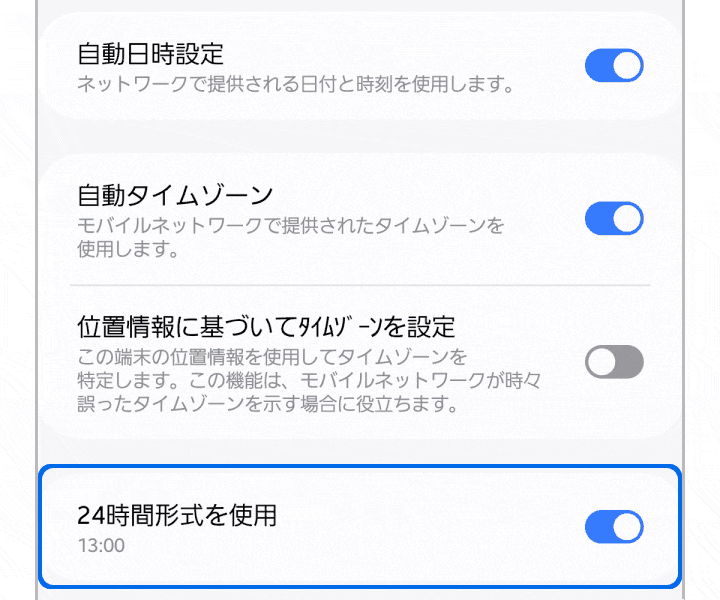
お役に立ちましたか?
ご協力ありがとうございました。
すべての質問にご回答お願いいたします。










